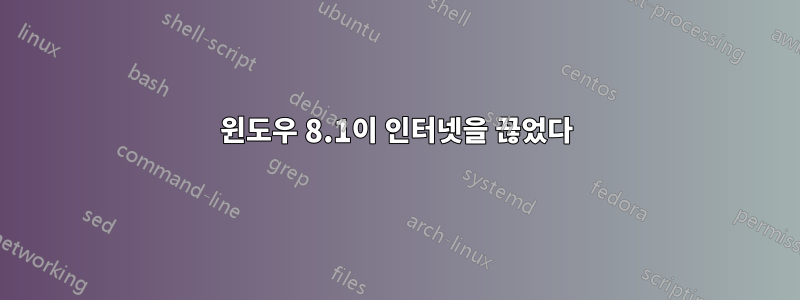
최근에 Windows 8.1로 업데이트해야 했는데 이제 WiFi나 이더넷이 전혀 작동하지 않습니다. Qualcomm atheros 이더넷 어댑터와 Intel WiFi 어댑터가 있습니다. Wi-Fi와 이더넷 모두에서 드라이버를 여러 번 변경해 보았으나 아무런 효과가 없는 것 같습니다. 인터넷 접속이 꼭 필요하므로 도움을 주시면 감사하겠습니다.
답변1
그래서 어제(10/29/14 pst)의 Windows 업데이트를 통해 문제가 해결된 것으로 보입니다. 로그인 후 다시 인터넷에 연결되기까지 시간이 좀 걸렸지만 결국 작동이 시작되었습니다.
답변2
현재 겪고 있는 상황에는 여러 가지 이유가 있을 수 있습니다. 네트워크 설정에서 네트워크에 연결된 것으로 표시되면 하드웨어에 문제가 없는 것입니다(따라서 추가 드라이버를 설치할 필요가 없습니다).
Windows 네트워크 기본 설정이나 브라우저(또는 둘 다)에서 잘못된 네트워크 설정이 의심됩니다.
바보 점검으로 인터넷에 연결할 수 있는 것을 사용하여 Google을 방문해보세요. 현재 사용 중인 네트워크가 일부 내부 네트워크가 아니라 실제로 인터넷에 연결되어 있는지 확인하세요.
작동한다면 설정을 확인하세요.
먼저 다음을 통해 Windows 네트워크 설정을 확인하세요.
제어판 열기
네트워크 연결로 이동
네트워크 연결 창에서 네트워크 연결을 마우스 오른쪽 버튼으로 클릭한 다음 속성을 클릭합니다.
일반 탭의 "이 연결에 다음 항목을 사용합니다."에서 인터넷 프로토콜(TCP/IP)을 클릭한 다음 속성을 클릭합니다.
인터넷 프로토콜(TCP/IP) 속성 대화 상자에서 프록시 또는 다른 것을 통해 이동하려고 하는지 확인하십시오. 이는 "고급" 탭이나 창에 있을 수 있습니다.
다음으로, 다음 방법으로 브라우저(Chrome)의 네트워크 설정으로 이동하세요.
오른쪽 상단(북마크 툴바 아래)에 있는 렌치 아이콘을 클릭하세요.
드롭다운에서 '설정'으로 이동합니다.
"고급 설정 표시"를 선택하세요.
"네트워크" 필드에서 "프록시 설정 변경"을 클릭하고 프록시를 사용하고 있지 않은지 확인하세요.
모든 설정이 올바르고 네트워크 연결이 인터넷 연결임을 확인한 경우 제대로 작동할 것입니다.


